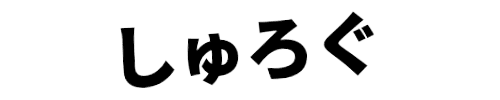毎日愛用しているAirPods。
その軽さと音質とスタイリッシュなデザインで超気に入ってるAirPods。
そんなAirPodsがある時からプツプツと音楽が切れるようになってしまいました。
そんな症状が試行錯誤したらバシッと直りましたので、記録に残したいと思います。
AirPodsの音が頻繁に切れるようになってしまった

音楽を聴いていると、AirPodsの音が急に止まってしまうのです。
詳しい症状としては、
- 音楽を聴きながらiPhoneを操作して、iPhoneをロックすると音が途切れる。
- 音が途切れた時、iPhoneの画面を確認すると音楽は再生されたまま。
- 再生先を一度iPhoneに切り替えてからAirPodsに切り替えると回復する。
このような症状でした。
そして、一日に何度も何度も発生していました。
これはどうにかしなきゃ!と思って直してみることにしました。
まずはAirPodsのリセットをしたよ

AirPodsの問題なら、まずはAirPodsのリセットをしてみましょう・・と。
AirPodsは構造も簡単なので、リセットも簡単!
- AirPodsを充電ケースに入れたまま、ケース裏面のボタンを長押し。
- ケースのLEDが 白 → 一瞬オレンジ点滅 → 白 となるまで長押し。
- これでリセットされるので、iPhoneと接続しなおし。
以上!
すぐにリセットできます。
リセットすると、接続しなおしですし、AirPodsの名前とかの設定も全部リセットされます。
でも設定項目も少ないですし、サクサクっと元の自分仕様に戻しましょう。
で、これで音の途切れは直ったのか・・?
・・全く直っていませんでした・・。
Appleのサポートに問い合わせてみたよ

困った時はサポートに連絡っ!
ということで、すぐにサポートに問い合わせてみました。
症状を話してみると、以下の方法を試してください・・と。
- iPhoneのリカバリー更新をする。
- iPhoneの設定をリセットする。
んん?
どっちもiPhoneをいじるの??
どうやら、問題はAirPodsにあるのではなく、iPhoneにあるようです。
iPhoneをリカバリーモードにして更新をする

んん?
リカバリーモード??
更新??
これは何をするのかと言うと、
「個人のデータとかアプリとか全てそのままの状態で、OSだけ入れ替える」
という作業になります。
まぁ、リカバリー更新をしても、成功さえすれば何も変わっていないので、設定をし直したり、アプリとか写真が消えたりとかはしないので安心してください。
※ただし、リカバリー更新が失敗するとデータを消失する可能性がありますので、バックアップは必ず取りましょう!!
iPhoneをリカバリーモードにする手順
リカバリー更新をするためには、
iPhoneをPCやMacに接続して、特殊操作でリカバリーモードにして行います。
では手順を説明します。
これは何をするにも大切ですね。
何か特別な作業をする時は、必ずiTunesを最新のバージョンにしましょう。
順番があるみたいです。
このリカバリーモードにする手順ですが、公式サイトにこう書かれています。
iPhone X、iPhone 8、iPhone 8 Plus の場合:音量を上げるボタンを押して、すぐに放します。音量を下げるボタンを押して、すぐに放します。続いて、「iTunes に接続」画面が表示されるまでサイドボタンを押し続けます。
iPhone 7 または iPhone 7 Plus の場合:サイドボタンと音量を下げるボタンを同時に押し、「iTunes に接続」画面が表示されるまで押し続けます。
iPhone 6s 以前、iPad、iPod touch の場合:ホームボタンと上部のボタン (またはサイドボタン) を同時に押し、「iTunes に接続」画面が表示されるまで押し続けます。
お持ちのiPhoneに合った操作方法でリカバリーモードにしましょう。
すると、iPhoneの画面がこのようになります。
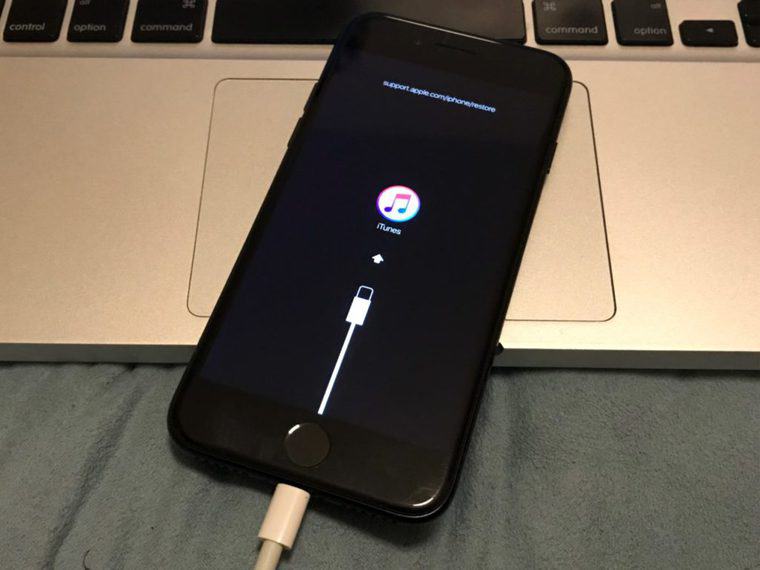
このように音符マークが出たら成功です。リカバリーモードになってます。
iTunesを操作してリカバリー更新をする
するとiTunesにこのような画面が表示されます。
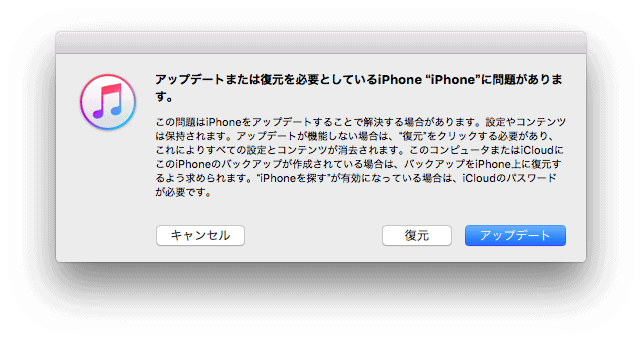
この画面では「アップデート」を押しましょう。
「復元」ではありませんので注意してください。
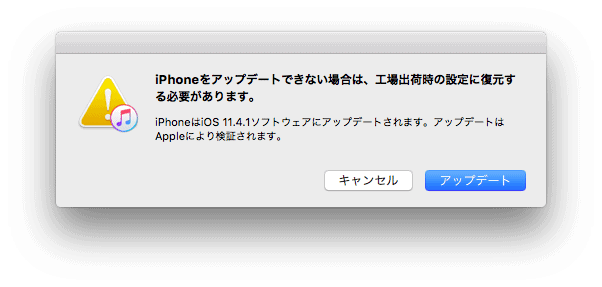
再度警告が出ます。
これは、「もしリカバリー更新に失敗したら復元しないといけなくなりますよー」ということです。
ですので、リカバリー更新が失敗した場合に備えて、バックアップは絶対にとっておきましょう。
バックアップさえとっていれば、復元することになっても元通りに戻ります。
さて、この画面でも「アップデート」を押すと、リカバリー更新が始まります。
あとは待つだけです。
そして数十分待つとリカバリー更新が終わります。
iPhone内のOSを入れ替えたので、なんとなく操作もサクサク動くようになります。
スッキリですね!
で、AirPodsの問題は直ったか!?
と思い試してみると・・
残念ながら直っていませんでした・・。相変わらず音が途切れる・・。
最後の手段、iPhoneの設定リセット!

さてさて、最後の手段です!
iPhoneの設定をリセットします!!
これをすると、メールの設定や無線LANの設定、Apple Payの設定、壁紙などが全て初期化されます。
こういった設定を自分でもう一度できるように準備して、設定リセットする必要があります。
他には、各アプリの「通知の許可」「位置情報の使用許可」など、最初にアプリを使った時に聞かれることも全てリセットされるので再設定が必要です。
注意点は以上ですので、早速iPhoneの設定リセットを行います。
「設定」アプリを開いて、「一般」から「リセット」を選択します。
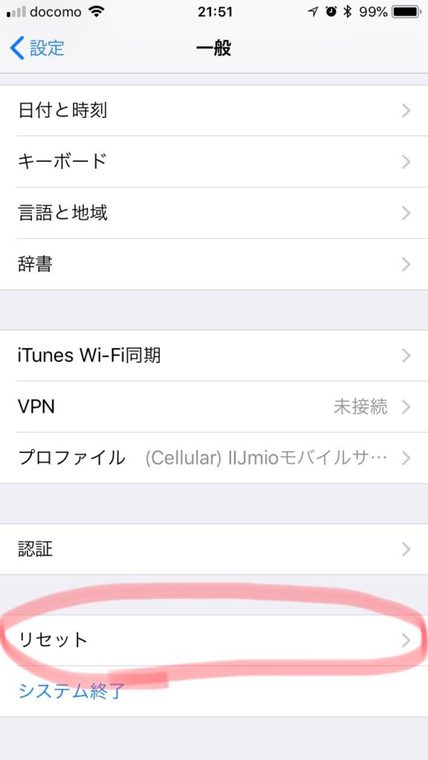
次に、「すべての設定をリセット」を選択します。
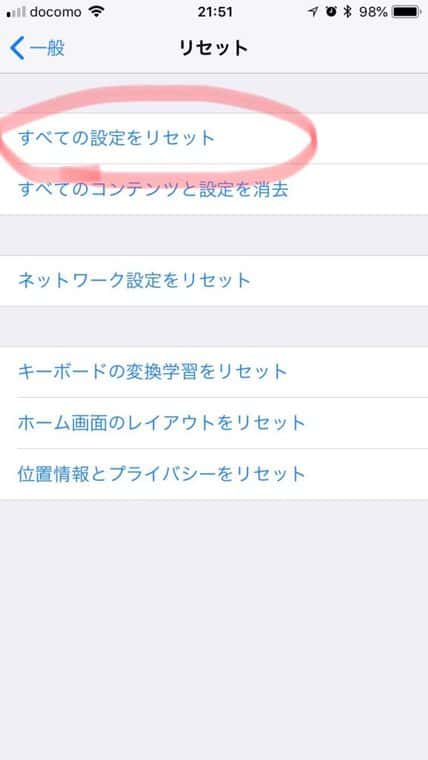
すると、2度ほど確認画面が出ますが進んでいきますと、設定のリセットが始まります。
これも数分待つと終わります。
これでiPhoneの設定をリセットできました。
AirPodsの音の途切れは直ったのかどうか?

さぁ、どうなったか!!
じゃーん!!
直りました!!
音が途切れない!!
途中で音楽が勝手に止まったりしない!!
やったーーーー!!
ということで、設定のリセットが効きましたねー。
iPhoneのメールや無線LAN、Apple Payなどの設定は少々面倒でしたが、おかげでかなり困っていたAirPodsの音途切れ問題が一挙に解決しました。
ほんと、音が途切れないって快適!
設定のリセットを行ってから、iPhoneがかなりサクサクと動いて、操作が速くなりました。
なんだか、設定でソフトウェア的なゴミが溜まっていたのでしょうね。
そんなゴミを、設定のリセットで一気に掃除することで、iPhoneまで速くなってしまいました。
ほんと満足です。
ありがとう!Appleサポート!
大満足です。
最後に
問題としてはAirPodsを使って音楽を聴いていると、頻繁に止まってしまうことがありました。
直すために、AirPodsのリセット、iPhoneのリカバリー更新、iPhoneの設定のリセットを行いました。
結果としては、iPhoneの設定のリセットが効きましたが、全ての合わせ技のおかげで直ったかもしれません。
もし、同じような問題で悩んでいる方がいましたら、試してみてください。
もちろん自己責任なので、バックアップなどしっかりとって試してみてくださいね。
ではでは。
AirPods Proにしてしまうのも手かもしれません!

AirPods Proと同価格帯のSONYのヘッドホンも良いです!

知らないと損する情報
AirPods Proを公式サイトで買う時は「楽天Rebates(リーベイツ)」を経由して買うと楽天ポイントがもらえます!
公式サイトで買う時は利用しないと損します!
方法は簡単!
「楽天Rebatesで楽天のIDでログインしてAppleの公式サイトに行くだけ」です。
公式サイトで買いたい方は是非利用してポイントをゲットしてください。
AirPods ProやAirPods用の「ケース」が超お気に入りです。
AirPodsがもっと好きになりますし、滑って落としたりしなくなります。
\ AirPods Pro と AirPodsに /

「本を聴く」って知っていますか?
今、大流行中の耳で聴いて楽しむ本、通勤通学中に学びや癒しを得られます!
\聴いて本を楽しむ通勤・通学中に最高のアプリ/